Canon EOS 80D Manuel d'utilisation
Page 398
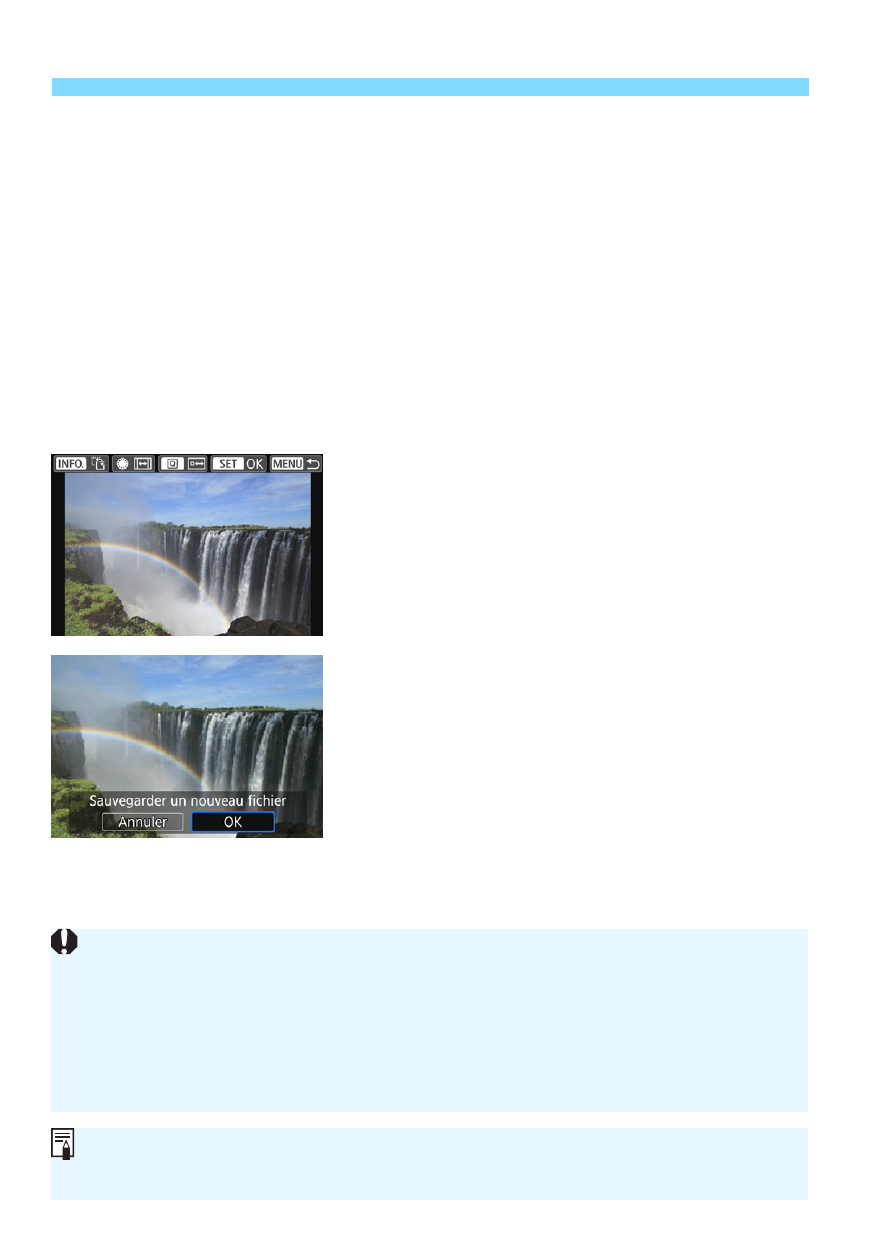
N
Recadrage des images JPEG
398
Déplacement du cadre de recadrage
Appuyez sur les touches <W> <X> ou <Y> <Z>.
X
Le cadre de recadrage se déplacera vers le haut, le bas, la gauche
ou la droite.
Vous pouvez également toucher le cadre et le faire glisser sur la
position de votre choix.
Changement de l’orientation du cadre de recadrage
Appuyez sur la touche <B>.
X
Le cadre de recadrage permutera entre les orientations verticale et
horizontale. Ceci vous permet également de recadrer une image
prise à l’horizontale comme si elle avait été prise à la verticale.
4
Vérifiez la zone d’image à
recadrer.
Appuyez sur la touche <Q>.
X
La zone d’image à recadrer s’affichera.
Appuyez à nouveau sur la touche
<Q> pour revenir à l’affichage initial.
5
Sauvegardez l’image.
Appuyez sur <0> et sélectionnez
[OK] pour sauvegarder l’image
recadrée.
Vérifiez le dossier de destination et le
numéro du fichier d’image, puis
sélectionnez [OK].
Pour recadrer une autre image,
répétez les étapes 2 à 5.
Une fois qu’une image recadrée est sauvegardée, elle ne peut pas être
recadrée à nouveau. En outre, vous ne pouvez pas la redimensionner ou
lui appliquer un filtre créatif.
Les informations d’affichage du collimateur AF (p. 352) et les données
d’effacement des poussières (p. 405) ne sont pas ajoutées aux images
recadrées.
Lorsque [x3 : Quadrill. lecture] est activé (p. 347), vous pouvez
conserver le quadrillage affiché pendant que vous réglez le recadrage.